定期購入メールは、食品や日用品などの定期的な購入が見込まれる商品が購入された後、設定したタイミングでメールを配信し、リピート購入を促すメール機能です。
定期購入メールを配信したい場合は、下記の手順にそって設定を行ってください。
1.ロゴの設定
管理画面TOP >> ショップ管理 >> 該当ショップ名 >> 基本設定 >> ショップ基本設定
上記ページより、サムネイルやロゴを設定します。
※全種類のメール配信のヘッダーに表示されます。
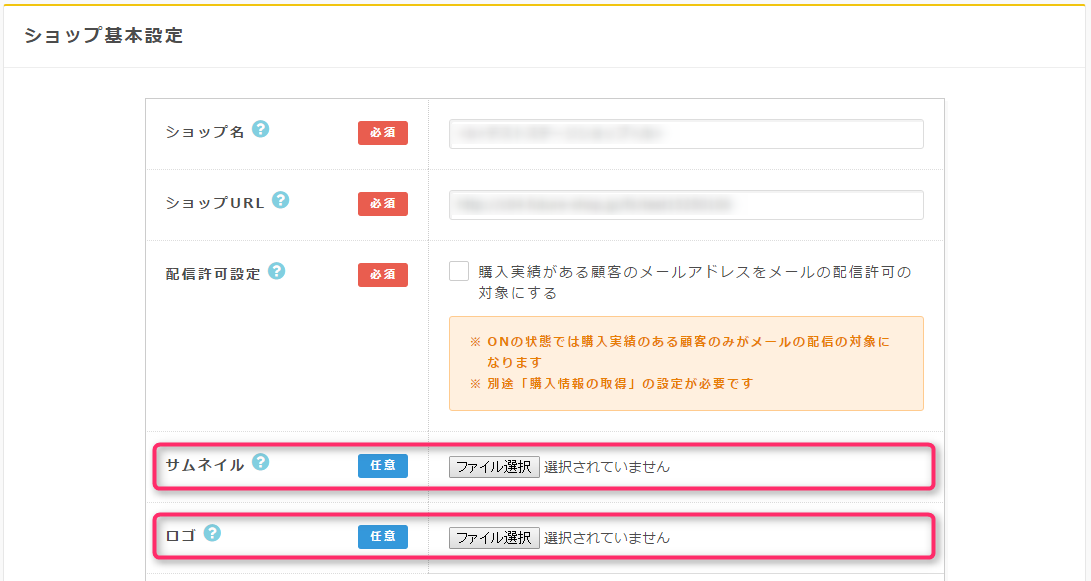
2.受注メールの転送設定
管理画面TOP >> ショップ管理 >> 該当ショップ名 >> 基本設定 >> 各情報の取得設定
上記ページの中ほどにある「購入情報の取得」欄に、メールアドレスが記載されています。
指定のメールアドレスに受注完了メールが送信されるよう、ご利用のカートの管理画面より転送設定をお願いします。
※受注メールの転送設定はご利用のカートによって異なりますので、お申し込み時にお渡しするマニュアルをご参照ください。
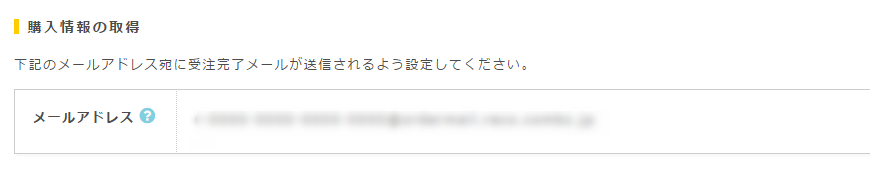
3.送信基本設定
管理画面TOP >> ショップ管理 >> 該当ショップ名 >> メール配信管理 >> 送信基本設定
上記ページを確認します。
※設定済み、変更不要の場合はこの手順を飛ばしていただいて問題ありません。
※設定されている内容は、全種類のメール配信に反映されます。

4.定期購入商品の設定
管理画面TOP >> ショップ管理 >> 該当ショップ名 >> 商品設定 >> 定期購入設定
上記ページより、[ 新規追加 ]をクリックします。
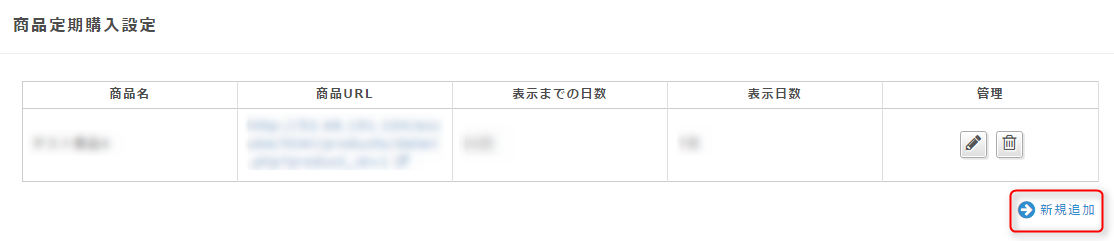
次のページで、「商品URL」「表示までの日数」「表示日数」をそれぞれ入力し、[ 設定保存 ]をクリックします。
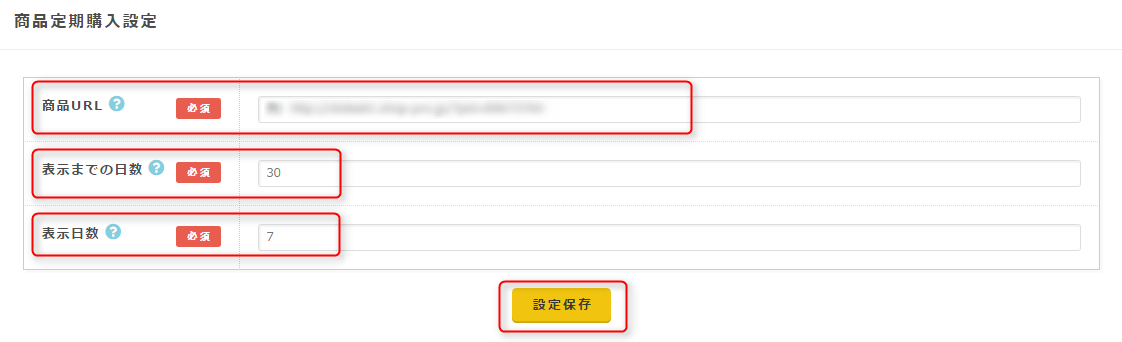
※「表示までの日数」が、定期購入メールが配信されるまでの期間となります。
※仮に「表示までの日数」を「 5 日」と設定した場合、定期購入メールは商品の購入後「 5 日後」に配信が行われます。
5.定期購入メールの配信設定
管理画面TOP >> ショップ管理 >> 該当ショップ名 >> メール配信管理 >> 定期購入メール設定
上記ページにて、「配信有無」「使用テンプレート」を選択の上、[ 設定保存 ]をクリックします。
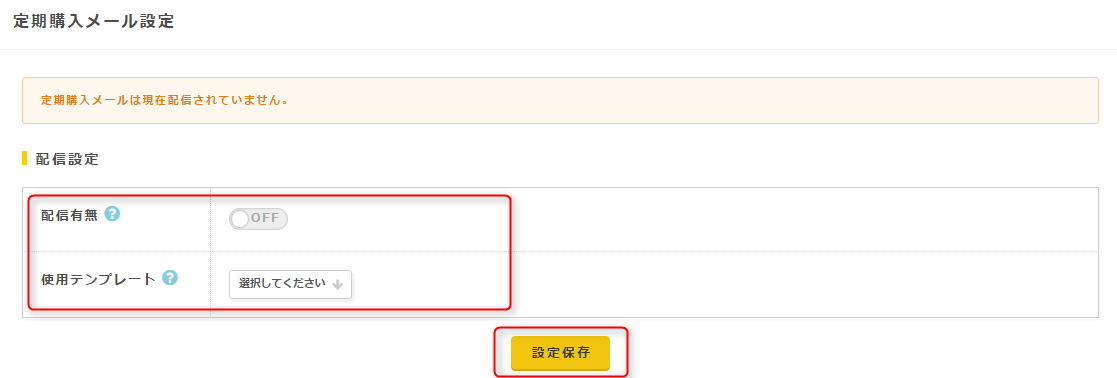
テストメールを送る
「どのようなメールが届くか事前にテストしたい」という方は、テンプレートの編集ページにございます「テストメール」機能をご利用ください。
テストメールを送りたい


